评价综合管理系统方案03301.docx
《评价综合管理系统方案03301.docx》由会员分享,可在线阅读,更多相关《评价综合管理系统方案03301.docx(20页珍藏版)》请在冰豆网上搜索。
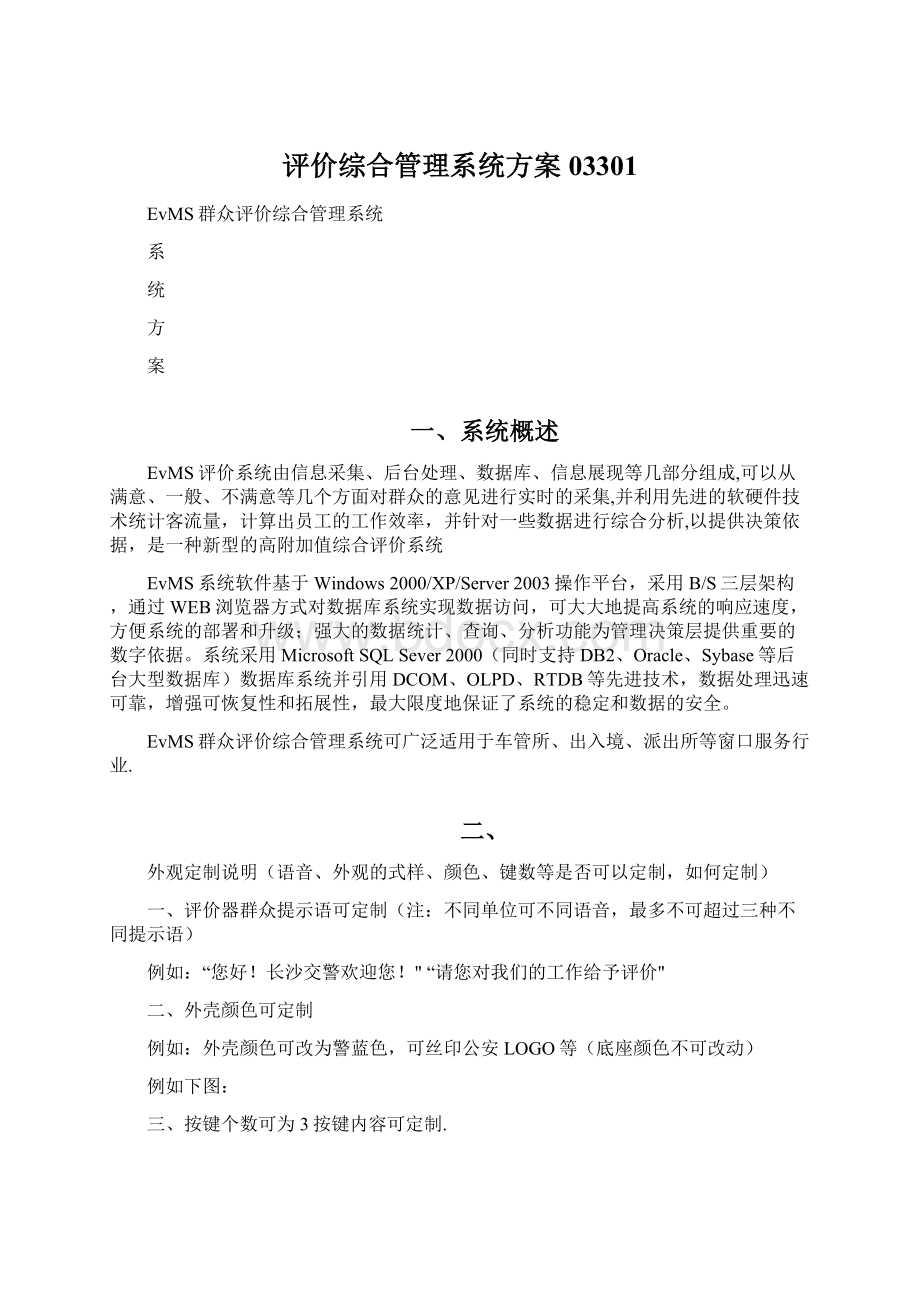
评价综合管理系统方案03301
EvMS群众评价综合管理系统
系
统
方
案
一、系统概述
EvMS评价系统由信息采集、后台处理、数据库、信息展现等几部分组成,可以从满意、一般、不满意等几个方面对群众的意见进行实时的采集,并利用先进的软硬件技术统计客流量,计算出员工的工作效率,并针对一些数据进行综合分析,以提供决策依据,是一种新型的高附加值综合评价系统
EvMS系统软件基于Windows2000/XP/Server2003操作平台,采用B/S三层架构,通过WEB浏览器方式对数据库系统实现数据访问,可大大地提高系统的响应速度,方便系统的部署和升级;强大的数据统计、查询、分析功能为管理决策层提供重要的数字依据。
系统采用MicrosoftSQLSever2000(同时支持DB2、Oracle、Sybase等后台大型数据库)数据库系统并引用DCOM、OLPD、RTDB等先进技术,数据处理迅速可靠,增强可恢复性和拓展性,最大限度地保证了系统的稳定和数据的安全。
EvMS群众评价综合管理系统可广泛适用于车管所、出入境、派出所等窗口服务行业.
二、
外观定制说明(语音、外观的式样、颜色、键数等是否可以定制,如何定制)
一、评价器群众提示语可定制(注:
不同单位可不同语音,最多不可超过三种不同提示语)
例如:
“您好!
长沙交警欢迎您!
"“请您对我们的工作给予评价"
二、外壳颜色可定制
例如:
外壳颜色可改为警蓝色,可丝印公安LOGO等(底座颜色不可改动)
例如下图:
三、按键个数可为3按键内容可定制.
三、系统后台支持的最多评价器数量及针对不同的评价器数量,应使用什么厂商、版本的后台数据库?
答:
EVMS评价系统服务器软件端自带一小型数据库,可满足最多500台评价器同时使用,每天10万条数据上传服务器,考虑到交警大队的特殊性,建议在后台采用SQL数据库,
公司现厂运行实例为:
江苏农信。
江苏农信后台采用SQL数据库,评价器总量为2000以上,每天服务器处理的总量在20万以上。
四、数据备份与恢复的策略,出现数据库故障响应和解决问题的时间?
答:
数据备份可采用WINDOWS自带的文件定时复制转移到其它磁盘的功能实现,评价系统软件暂不支持自动备份与转移功能。
我们后台数据库文件为:
C:
\ProgramFiles\EvMS\EvMSServer\ServiceConfig\evms.db
出现数据库故障的响应时间在售后服务说明中有体现。
五、针对支队的情况,采用的网络连接拓扑图及评价器操作流程
评价器运作流程
六、
说明本系统如何按支队的工作模式,支持层级管理
支持四级机构权限管理,包括大队、车管所、支队网点三级;
支持三种用户类型权限管理,包括系统管理员、普通用户、警员;
系统管理员可以随时修改、添加、删除下级机构和用户,拥有完全的对下级机构的管理权;
普通用户可以随时查看各网点数据,但是不能修改、添加、删除下级机构和用户
系统支持服务星级分类的设定;
系统支持用户密码的修改和重置.
权限管理
系统可提供三级管理权限,方便各管理层次的人员进行信息查询和管理,包括一级(交警大队)管理员/普通用户;二级(车管所)管理员/普通用户;三级(车管所直属分所)管理员/普通用户;四级(警员)
一级(交警大队)管理员,能看到下属各市行的统计信息和员工的统计信息,对网点下属所有数据信息进行设置管理.一级(交警大队)普通用户,能查看一级管理员所看到的全部信息,但不能进行设置及修改。
二级(车管所)管理员,能看到下属各分所的统计信息和员工的统计信息,并进行相应员工信息设置。
二级(车管所)普通用户,能看到二级管理员所看到的全部信息,但不能进行修改及设置。
三级(车管所直属分所)管理员,能看到分所员工的全部服务统计信息,并进行相应员工信息设置。
三级(车管所直属分所)普通用户,能看到三级管理员所看到的全部信息,但不能进行修改及设置。
四级(警员)只能查看自己的评价数据,但不能进行修改及设置。
软件使用介绍(以银行为例)
群众评价系统警员端安装部署帮助手册
一、评价器USB驱动安装
1、连接设备.
单独评价器与电脑USB接口相连,如果该电脑上没有安装单独评价器的驱动程序,电脑就会无法识别单独评价器,评价器无法正常工作。
2、获得驱动程序。
随产品硬件包装盒有驱动光盘一份,运行光盘。
找到可执行程序。
3、安装驱动程序.
双击运行可执行程序,显示如下窗口:
单击按钮,完成安装,弹出如下窗口:
4、查看设备
进入“开始按钮”--“控制面板”——“计算机管理”-—“设备管理"查看结果如下所示:
所选项为单独评价器设备.
右击选择属性,查看如下参数。
波特率(每秒钟位数):
辅口:
上图为COM4.
此时表示驱动安装成功,评价器与电脑的通信端口为:
COM4,波特率为:
9600/秒。
二、评价器警员端安装
1、运行警员端程序
Step1、双击
Step2、单击。
Step3、选中单击。
Step4、选择安装目录,如果需要改变安装路径单击按钮,单击。
Step6、单击。
Step7、单击.
Step8、单击.
此时说明警员端操作软件安装成功.
警员端使用手册
第一章系统登录
1.1运行警员端程序
双击运行“桌面EVMS.Client.exe警员端程序”,显示如图所示登录界面:
1.2服务器连接设置
单击按钮,显示如下设置窗口。
数据服务器IP:
数据接收、处理、分析、统计服务程序所在机器IP地址.
数据服务器端口:
警员端与服务程序通信端口.
数据连接模式B:
在与服务器之间有防火墙时使用.
升级服务器端口:
警员端更新版本所访问的机器地址。
无界面模式:
选中后,警员登陆成功后,将看不到操作界面,只能通过键盘操作.
退出无界面模式:
此处为指定键盘快捷键,按此键后,将显示警员端操作界面.
兼容模式:
选中后,可以使用其它操作系统。
1.3登录
在上面的登录页面输入正确的用户名和密码,单击按钮。
登录成功后警员端系统的初始窗口如下所示:
1。
3。
2鼠标触发工作
1、鼠标单击,评价器启动语音“您好,欢迎光临!
”。
2、鼠标单击,评价器启动语音“请您在一米线外排队等候!
”。
3、鼠标单击,评价器启动语音“请您对我的服务进行评价!
”;此时评价器按照设置的等待时间(默认10秒)等待客户进行评价操作。
等待期间触发按钮显示成下图:
4、客户完成相应的评价操作后,评价器自动启动语音“谢谢!
”.
1。
3。
3快捷键触发工作
1。
3.3.1设置快捷键
1、进入设置快捷键
A、在左边功能菜单,鼠标移到按钮。
B、右边显示对应功能项的详细功能,单击。
C、弹出如下所示窗口,设置自定义的快捷键(请勿与系统定义的某些组合键相同)。
D、设置完成后单击按钮。
2、应用快捷键启动工作
按自定义的快捷键启动相应的提示语音。
1。
4警员端数据查询
A、在左边功能菜单,鼠标移到按钮。
B、右边显示对应功能项的详细功能,单击.
C、弹出如下所示窗口,查询自己所办业务量及评价数据.
图形表示如下:
1.5警员密码更改
A、在左边功能菜单,鼠标移到按钮。
B、右边显示对应功能项的详细功能,单击.
C、弹出如下所示窗口,修改用户密码。
1.6切换用户
A、在左边功能菜单,鼠标移到按钮。
B、弹出如下所示窗口,点击“是”
C回到登陆窗口,如下图:
1。
7退出系统
如图所示,单击按钮。
结果后台进程。
柜员端工作流程
群众评价系统领导查询端安装部署帮助手册
1、运行警员端程序
Step1、双击
Step2、单击。
点击“下一步“。
Step3、选中单击.
Step4、选择安装目录,如果需要改变安装路径单击按钮,单击。
Step6、单击。
Step7、单击。
Step8、单击。
此时说明评价器服务器端软件安装成功.
领导查询端使用手册
第一章系统登录
1.1运行警员端程序
双击运行“桌面EVMS客户端程序”,显示如图所示登录界面:
1.2登录
在上面的登录页面输入正确的用户名和密码,初使用户名和密码都为:
admin。
单击按钮.登录成功后警员端系统的初始窗口如下所示:
1。
3.领导数据查询
1.3。
1机构业务分析
A、在左边功能菜单,鼠标移到按钮。
B、右边显示对应功能项的详细功能,单击。
C、弹出如下所示窗口,查看机构及业务分析。
第一章系统菜单栏操作说明(以银行为例)
2。
1概述
本章介绍的是系统菜单栏的操作说明,在以后章节此部分将不作详细说明。
系统的公有部分主要包括三大部分:
功能选择菜单
机构选择树
查询工具栏
2.2业务查询功能选择主菜单
①②③④⑤⑥⑦⑧⑨⑩
【说明】
1机构选择:
选择要查看的机构,弹出如图所示窗口。
模糊搜索:
用户访问机构树的快速方式。
在文本输入区输入机构的名称首字母,系统会自动搜索符合条件的机构。
在文本输入区输入机构的汉字名称,系统会自动搜索符合条件的机构。
在文本输入区输入机构的编号,系统会自动搜索符合条件的机构。
纵向滚动条,如果树太高,无法显示全部时会出现。
拖动可查看全部机构树。
点击机构名,表示当前选中了此机构。
2员工选择:
选择要统计的员工,弹出如图所示窗口。
模糊搜索:
用户访问员工列表的快速方式。
在文本输入区输入员工的名称首字母,系统会自动搜索符合条件的员工。
在文本输入区输入员工的汉字名称,系统会自动搜索符合条件的员工.
在文本输入区输入员工的编号,系统会自动搜索符合条件的员工。
纵向滚动条,如果列表太长,无法显示全部时会出现。
拖动可查看全部员工列表。
点击员工名,表示当前选中了此员工。
3业务选择:
选择要统计的业务,弹出如图所示窗口.
模糊搜索:
用户访问业务列表的快速方式。
在文本输入区输入业务的名称首字母,系统会自动搜索符合条件的业务。
在文本输入区输入业务的汉字名称,系统会自动搜索符合条件的业务。
在文本输入区输入业务的编号,系统会自动搜索符合条件的业务。
纵向滚动条,如果业务列表太长,无法显示全部时会出现。
拖动可查看全部业务列表。
点击业务名,表示当前选中了此业务.
4时间选择:
选择不同的时间,弹出如图所示窗口。
单击此处可快速定位年份.
递增递减
处的日期。
选择具体的某天。
5机构业务。
按机构进行业务查询,有如下十类:
机构业务量年数据:
统计某个机构一年的业务数据,年份由用户选择确定。
机构业务量月数据:
统计某个机构一个月业务数据,月份由用户选择确定。
机构业务量日数据明细:
查询某个网点机构某日业务办理明细。
机构间年业务量比较:
比较某个非终端机构下,所有机构某年的业务数据。
机构间月业务量比较:
比较某个非终端机构下,所有机构某月的业务数据。
机构间日业务量比较:
比较某个非终端机构下,所有机构某天的业务数据.
机构年业务分类明细:
对比某个机构一年的所有业务类型的业务数据。
机构月业务分类明细:
对比某个机构一月的所有业务类型的业务数据。
机构日业务分类明细:
对比某个机构一日的所有业务类型的业务数据.
终端机构员工星级查询:
查询某个机构下所有员工的星级数据。
6员工业务。
按员工进行业务查询,有如下十类:
员工业务量年数据:
统计某个终端机构下某个员工一年的业务数据.
员工业务量月数据:
统计某个终端机构下某个员工一月的业务数据。
员工业务量日数据明细:
查询某个员工某日业务办理明细。
员工间年业务量对比:
对比某个机构下所有员工的某年业务数据。
员工间月业务量对比:
对比某个机构下所有员工的某月业务数据。
员工间日业务量对比:
对比某个机构下所有员工的某天业务数据.
员工年业务分类明细:
对比某个员工一年所做的不同业务类型的业务数据。
员工月业务分类明细:
对比某个员工一月所做的不同业务类型的业务数据.
员工日业务分类明细:
对比某个员工一日所做的不同业务类型的业务数据。
员工历史星级查询:
查询某个员工某月中的每一天的星级数据。
7业务分类.
业务分类功能已经包含在
、
两大功能中。
8年数据
年数据功能已经包含在
、
两大功能中。
9月数据
月数据功能已经包含在
、
两大功能中.
10日数据
日数据功能已经包含在
、
两大功能中。
退出
退出当前功能窗口.
2。
3系统管理功能菜单
①②③④⑤⑥⑦
【说明】
1新建机构
在当前选中的机构下新建一个子机构,该机构可以是非终端机构或终端机构.
2编辑机构
对当前选中的机构进行编辑修改相关信息。
3删除机构
删除当前选中的机构。
4新建员工
在当前选中的机构下建立一个员工,该员工可以是管理员、普通用户、柜员三类。
5编辑员工
对当前选中的员工进行编辑修改相关信息。
6删除员工
删除当前选中的员工。
7刷新
刷新当前页面。
第二章第三章数据查询
3.1概述
本章描述了系统主要的数据查询功能,显示不同的统计结果.主要可以分为如下五大功能块:
机构业务分析
员工业务分析
业务分类对比分析
员工星级数据分析
业务明细查询
3.2机构业务分析
3。
2.1概述
机构业务分析提供了年数据、月数据、机构间月业务量对比、机构间日业务量对比等功能。
3.2.2机构业务年数据
3.2.2。
1概述
系统提供用户按年查询机构的统计数据,同时也允许用户选择某种业务,如果没有选择某种业务类型,默认统计的是所有类型业务的年数据。
结果数据支持两种显示方式:
数据列表和图形曲线。
功能界面如下图所示:
3.2.2.2进入机构业务量年数据查询
1、在功能选择窗口(参见3。
1图)鼠标移到按钮。
2、右边显示对应功能项的详细功能,单击。
3、弹出机构业务分析窗口,单击该窗口工具栏处的按钮,选择某个机构.
4、选中和按钮.
5、位于机构业务分析窗口上半部分.
3。
2.3机构业务月数据
3.2。
3。
1概述
系统提供用户按月查询机构的统计数据,同时也允许用户选择某种业务,如果没有选择某种业务类型,默认统计的是所有类型业务的月数据。
结果数据支持两种显示方式:
数据列表和图形曲线。
功能界面如下图所示:
3。
2。
3。
2进入机构业务量月数据查询
1、在功能选择窗口(参见3.1图)鼠标移到按钮。
2、右边显示对应功能项的详细功能,单击。
3、弹出机构业务分析窗口,单击该窗口工具栏处的按钮,选择某个机构.
4、选中和按钮。
5、位于机构业务分析窗口上半部分.
3.2。
4机构间月业务量对比
3.2.4.1概述
系统提供用户按月比较机构之间的统计数据,同时也允许用户选择某种业务,如果没有选择某种业务类型,默认比较的是所有类型业务的机构间月数据。
结果数据支持两种显示方式:
数据列表和图形曲线并且显示。
功能界面如下图所示:
3.2。
4。
2进入机构间月业务量对比
1、在功能选择窗口(参见3.1图)鼠标移到按钮。
2、右边显示对应功能项的详细功能,单击。
3、弹出机构业务分析窗口,单击该窗口工具栏处的按钮,选择某个非终端机构。
4、选中和按钮。
5、位于机构业务分析窗口下半部分。
3。
2。
5机构间日业务量对比
3.2。
5.1概述
系统提供用户按日比较机构之间的统计数据,同时也允许用户选择某种业务,如果没有选择某种业务类型,默认比较的是所有类型业务的机构间日数据。
结果数据支持两种显示方式:
数据列表和图形曲线。
功能界面如下图所示:
3。
2。
5。
2进入机构间日业务量对比
1、在功能选择窗口(参见3.1图)鼠标移到按钮。
2、右边显示对应功能项的详细功能,单击。
3、弹出机构业务分析窗口,单击该窗口工具栏处的按钮,选择某个机构。
4、选中和按钮。
5、位于机构业务分析窗口下半部分。
3。
3员工业务分析
3。
3.1概述
员工业务分析提供了年数据、月数据、员工间年业务量对比、员工间月年业务量对比、员工间日业务量对比等功能。
3.3.2员工业务量年数据
3.3.2.1概述
系统提供选定的员工在一年中每月所完成的业务总量及业务评价相关数据的查询,同时系统可以按业务类型提供单项业务的业务量及评价数据查询。
结果数据支持以数据列表及图形曲线方式显示。
功能界面如下图所示:
3。
3.2.2进入员工业务量年数据
1、在功能选择窗口(参见3。
1图)鼠标移到按钮。
2、右边显示对应功能项的详细功能,单击。
3、弹出员工业务分析窗口,单击该窗口工具栏处的按钮,选择某个员工。
4、选中和按钮。
5、位于员工业务分析窗口下半部分。
3.3。
3员工业务量月数据
3.3。
3.1概述
系统提供选定的员工在一月中每日所完成的业务总量及业务评价相关数据的查询,同时系统可以按业务类型提供单项业务的业务量及评价数据查询。
结果数据支持以数据列表及图形曲线方式显示。
功能界面如下图所示:
3.3。
2.2进入员工业务量年数据
1、在功能选择窗口(参见3.1图)鼠标移到按钮。
2、右边显示对应功能项的详细功能,单击.
3、弹出员工业务分析窗口,单击该窗口工具栏处的按钮,选择某个员工。
4、选中和按钮。
5、位于员工业务分析窗口下半部分。
3。
3。
4员工间年业务量对比
3。
3。
4.1概述
系统提供选定机构中的所有员工在某年所完成的业务总量及业务评价相关数据的对比查询,同时系统可以按业务类型提供单项业务的业务量及评价数据对比查询。
结果数据支持以数据列表及图形曲线方式显示。
功能界面如下图所示:
3。
3。
4。
2进入员工间年业务量对比
1、在功能选择窗口(参见3。
1图)鼠标移到按钮。
2、右边显示对应功能项的详细功能,单击。
3、弹出员工业务分析窗口,单击该窗口工具栏处的按钮,选择某个终端机构。
4、选中和按钮.
5、位于员工业务分析窗口上半部分.
3。
3.5员工间月业务量对比
3.3.5.1概述
系统提供选定机构中的所有员工在某个月所完成的业务总量及业务评价相关数据的对比查询,同时系统可以按业务类型提供单项业务的业务量及评价数据对比查询.结果数据支持以数据列表及图形曲线方式显示。
功能界面如下图所示:
3。
3。
5.2进入员工间年业务量对比
1、在功能选择窗口(参见3.1图)鼠标移到按钮.
2、右边显示对应功能项的详细功能,单击.
3、弹出员工业务分析窗口,单击该窗口工具栏处的按钮,选择某个终端机构。
4、选中和按钮。
5、位于员工业务分析窗口上半部分。
3。
3.6员工间日业务量对比
3.3.6。
1概述
系统提供选定机构中的所有员工在某日所完成的业务总量及业务评价相关数据的对比查询,同时系统可以按业务类型提供单项业务的业务量及评价数据对比查询。
结果数据支持以数据列表及图形曲线方式显示。
功能界面如下图所示:
3.3。
6.2进入员工间日业务量对比
1、在功能选择窗口(参见3。
1图)鼠标移到按钮。
2、右边显示对应功能项的详细功能,单击。
3、弹出员工业务分析窗口,单击该窗口工具栏处的按钮,选择某个终端机构。
4、选中和按钮。
5、位于员工业务分析窗口上半部分。
3.4业务分类对比分析
3.4.1概述
业务分类对比分析提供了机构年业务分类明细、机构月业务分类明细、机构日业务分类明细、员工年业务分类明细、员工月业务分类明细、员工日业务分类明细等功能.
3.4。
2机构年业务分类明细
3。
4.2.1概述
系统提供用户按年统计同一机构下的不同业务类型之间的数据对比,结果数据支持两种显示方式:
数据列表和图形曲线.功能界面如下图所示:
3.4.2。
2进入机构年业务分类明细
1、在功能选择窗口(参见3.1图)鼠标移到按钮。
2、右边显示对应功能项的详细功能,单击。
3、弹出业务分类对比分析窗口,单击该窗口工具栏处的按钮,选择某个机构。
4、选中和按钮。
5、位于业务分类对比分析窗口上半部分。
3。
4。
3机构月业务分类明细
3.4.3。
1概述
系统提供用户按月统计同一机构下的不同业务类型之间的数据对比,结果数据支持两种显示方式:
数据列表和图形曲线。
功能界面如下图所示:
3.4。
3.2进入机构月业务分类明细
1、在功能选择窗口(参见3.1图)鼠标移到按钮。
2、右边显示对应功能项的详细功能,单击.
3、弹出业务分类对比分析窗口,单击该窗口工具栏处的按钮,选择某个机构。
4、选中和按钮.
5、位于业务分类对比分析窗口上半部分。
3.4。
4机构日业务分类明细
3.4.4.1概述
系统提供用户按日统计同一机构下的不同业务类型之间的数据对比,结果数据支持两种显示方式:
数据列表和图形曲线。
功能界面如下图所示:
3.4.4。
2进入机构日业务分类明细
1、在功能选择窗口(参见3.1图)鼠标移到按钮.
2、右边显示对应功能项的详细功能,单击。
3、弹出业务分类对比分析窗口,单击该窗口工具栏处的按钮,选择某个机构.
4、选中和按钮.
5、位于业务分类对比分析窗口上半部分。
3。
5员工星级数据分析
3。
5.1概述
员工星级数据分析提供了机构所有员工星级查询、员工历史星级查询等功能。
3。
5.2机构员工星级查询
3.5.2.1概述
系统提供用户查询某个机构下所有员工的星级数据,结果数据支持两种显示方式:
数据列表和图形曲线。
功能界面如下图所示:
3.5.2。
2进入机构员工星级查询
1、在功能选择窗口(参见3。
1图)鼠标移到按钮.
2、右边显示对应功能项的详细功能,单击。
3、弹出员工星级数据分析窗口,单击该窗口工具栏处的按钮,选择某个机构。
4、选中按钮,选择时间.
5、无上下分栏.
3。
5.3员工历史星级查询
3.5.3。
1概述
系统提供选定机构中的某个员工在某个月所完成的业务总量及业务评价情况以及相应的星级数据的查询。
结果数据支持两种显示方式:
数据列表和图形曲线。
功能界面如下图所示:
3。
5.2.2进入机构员工星级查询
1、在功能选择窗口(参见3.1图)鼠标移到按钮.
2、右边显示对应功能项的详细功能,单击。
3、弹出员工星级数据分析窗口,单击该窗口工具栏处的按钮,选择某个员工。
4、选中按钮,选择时间。
5、无上下分栏。
3。
6业务明细查询
3.6。
1概述
业务明细查询提供了终端机构业务明细查询、员工业务明细查询、业务类型明细查询等功能。
3。
6.2终端机构业务明细查询
3。
6。
2.1概述
按某天查询某终端机构所有业务明细数据。
结果数据支持两种显示方式:
数据列表和图形曲线。
功能界面如下图所示:
3。
6。
2。
2进入机构业务明细查询
1、在功能选择窗口(参见3。
1图)鼠标移到按钮。
2、右边显示对应功能项的详细功能,单击。
3、弹出业务明细查询窗口,单击该窗口工具栏处的按钮,选择某个终端机构。
4、选中按钮,选择时间。
5、无上下分栏。
3。
6。
3员工业务明细查询
3.6.3.1概述
按某天查询某员工所有业务明细数据。
结果数据支持两种显示方式:
数据列表和图形曲线。
功能界面如下图所示:
3。
6.3.2进入员工业务明细查询
1、在功能选择窗口(参见3。
1图)鼠标移到按钮。
2、右边显示对应功能项的详细功能,单击。
3、弹出业务明细查询窗口,单击该窗口工具栏处的按钮,选择某个员工。
4、选中按钮,选择时间.